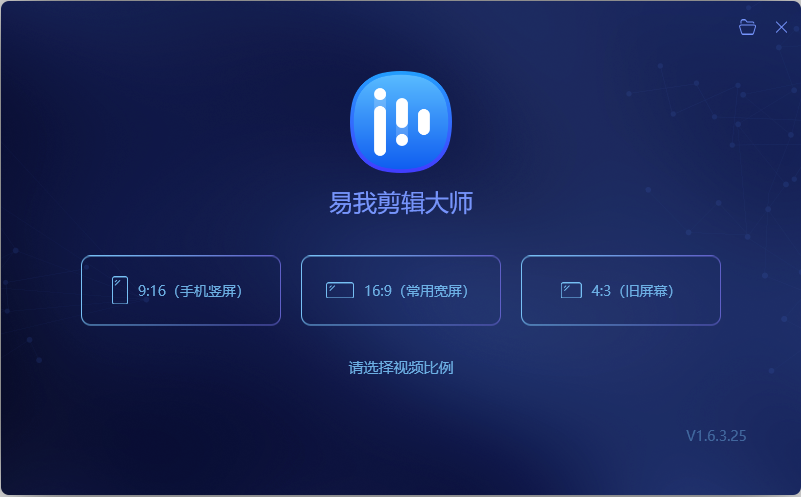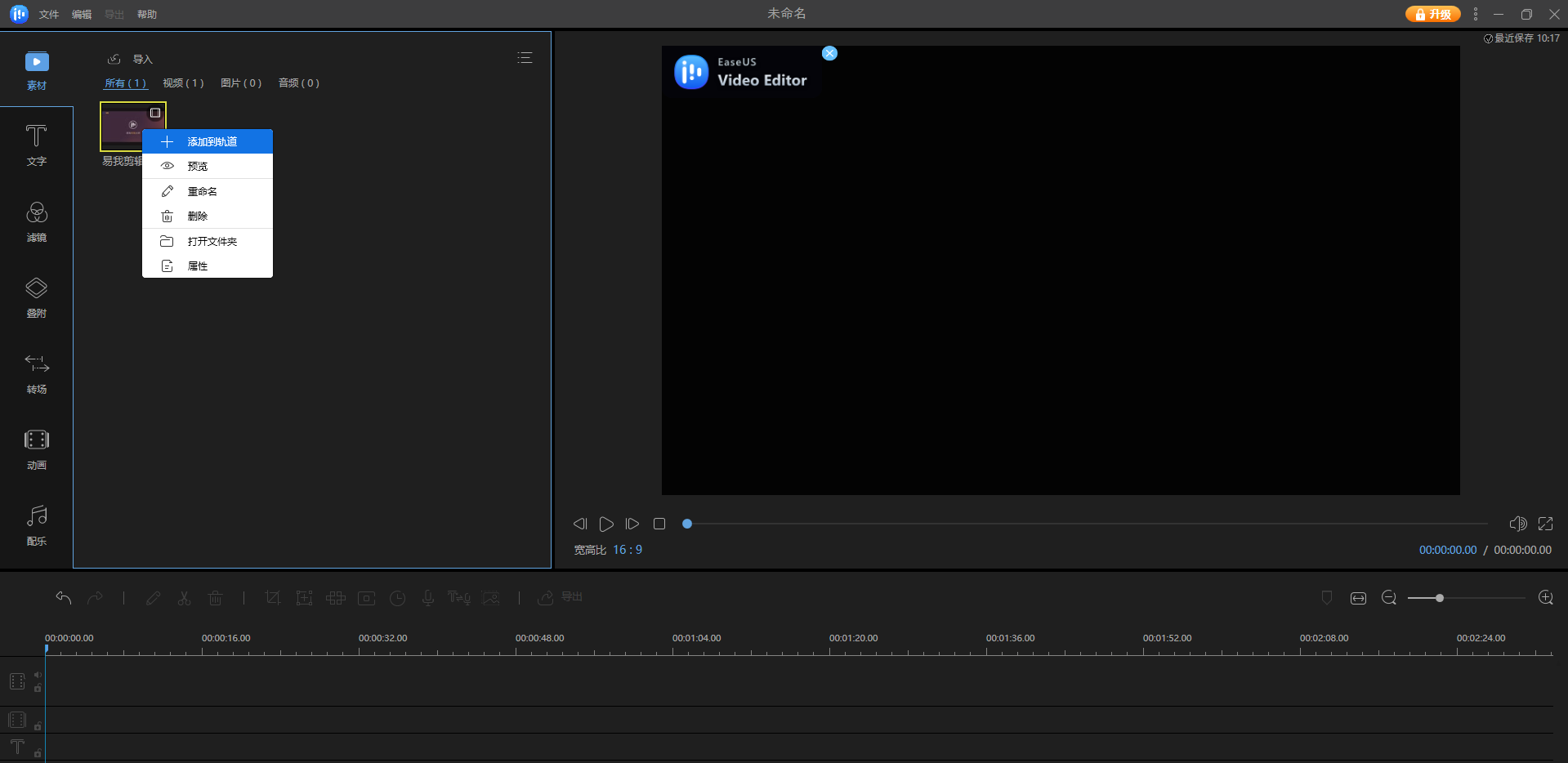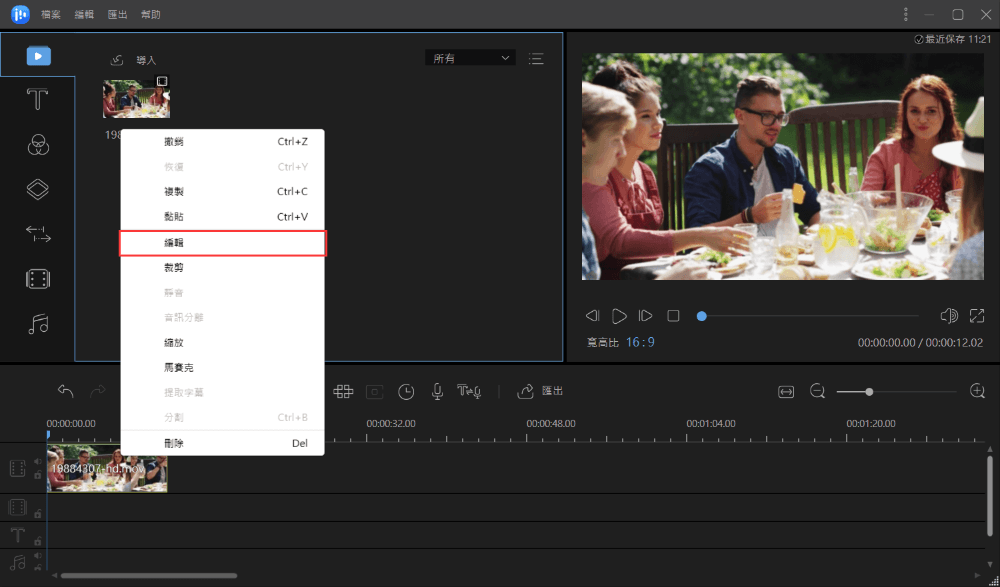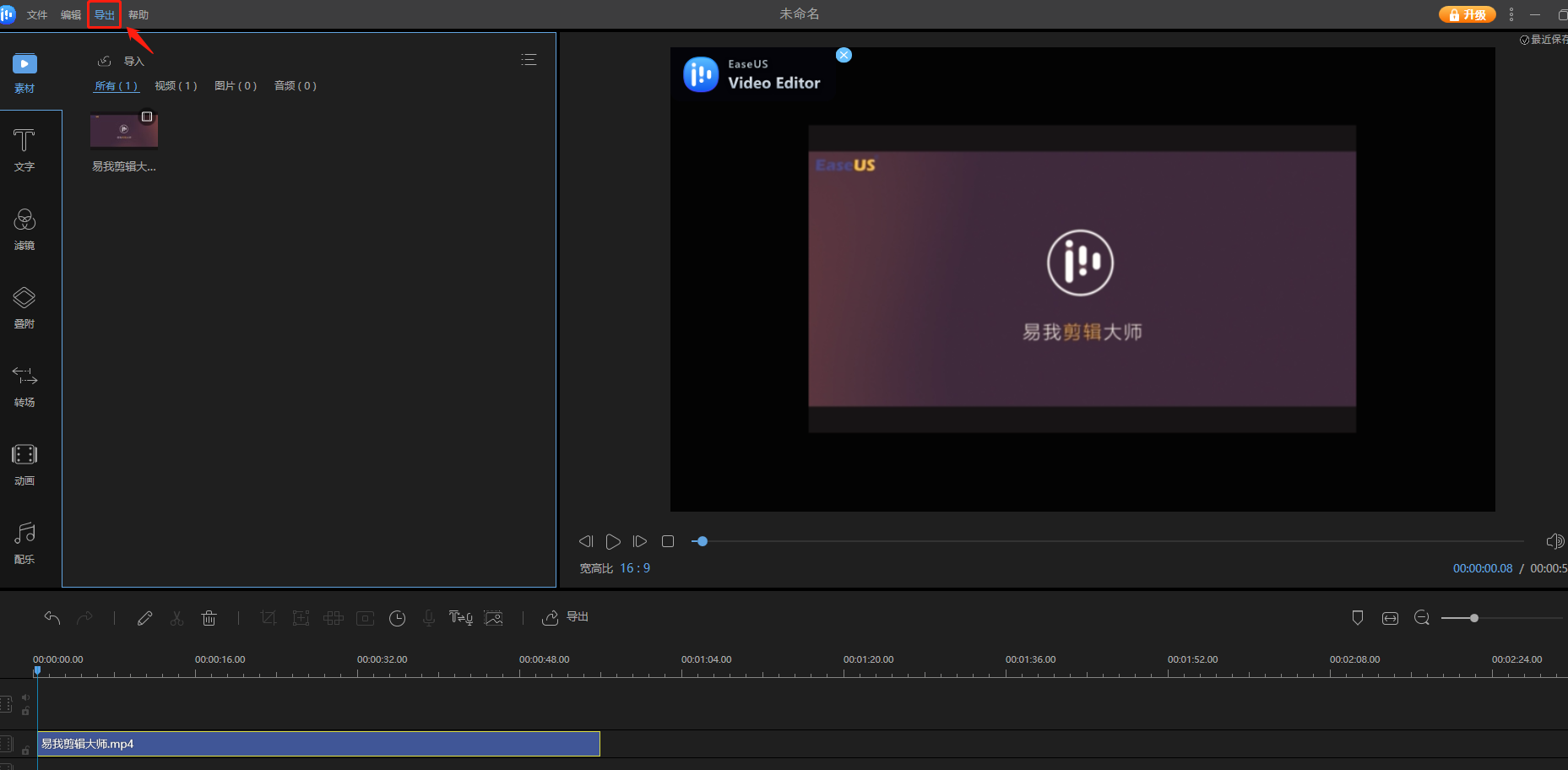电脑视频剪辑软件下载,给你一个不一样的视频剪辑软件!
2022-07-29 17:52:32
编辑:春风吹又生
阅读:1326次
我最近听到很多人都在问电脑视频剪辑该怎么弄,电脑视频剪辑软件哪个好等等你问题,我问他们为什么对视频剪辑这么感兴趣,经过了解才知道,原来很多人都看重了短视频这个风口,有的是想做自媒体达人,有的是因为公司需要做短视频宣传渠道的拓展等等,不管是什么原因,大家的需求都是一样的,就是需要使用电脑视频剪辑软件来剪辑视频,把视频做的漂漂亮亮的去见我们的用户。对于电脑视频剪辑很多人其实还是比较陌生的,很多人都觉得这个是需要专业的剪辑师才能做的事情,自己怎么做的了,于是就向公司推荐说招一个专门的剪辑视频的人来做视频剪辑,但是无奈公司的预算有限,无法招人,就只能自己硬着头皮上了。
其实视频剪辑完全没有我们想的那么难,我们自己稍微花点时间久能够学习入门的,而且还可以制作出让人赏心悦目的视频的。因为现在的视频剪辑软件都很只能、功能也很强大,不需要我们专门去花费大量的时间去学习就可以制作出自己满意的视频。不过,如果你是选择pr这样的专业软件的话,那还是需要我们去花一定的时间认真学习这款软件的使用的。其实对于我们普通人来讲使用易我剪辑大师这款软件就足够了,就这样一款软件就能够满足我们对视频剪辑的需要。
易我剪辑大师是一款功能非常强大的,但是使用起来却非常简单的视频剪辑软件,我想大家都知道ps和美图秀秀吧,ps处理图片我们要专门学习,但是美图秀秀我们却可以在没有什么作图经验的基础上进行图片处理。只不过易我剪辑大师的功能是更加强大,不只是能简单的做剪辑。那易我剪辑大师是怎么使用的呢?下面我们就来详细了解。
易我剪辑大师的使用技巧:
步骤 1. 启动易我剪辑大师(EaseUS Video Editor)
软件提供4:3或16:9两种显示模式选择。请根据您原始影片的宽高比或上传到的网站选择正确模式。
步骤 2. 导入影片
界面上有5个选项卡。请先导入要编辑的影片,将文本/滤镜/垒附/转场应用到影片。如果是第一次安装并执行程序,可以通过逐步提示学习使用基本的功能。
步骤 3. 加入轨道
从媒体库中拖拽影片到时间轴。或者,右键单击「素材」中的影片,然后选择「添加到轨道」。
步骤 4. 编辑影片
右键单击影片,然后选择「编辑」。
开始分割、修剪、加速、旋转、添加水印或增强影片片段。
步骤 5. 导出影片
单击工具栏中的「导出」。
以上介绍的就是易我剪辑大师这款视频剪辑软件的使用方法,通过上面介绍的方法我们就可以对视频进行剪辑了,上文也提供了易我剪辑大师这款电脑视频剪辑软件的下载通道,只需点击按钮就可以进行下载,现在赶紧下载下来使用吧。
温馨提示:本文由易我科技网站编辑部出品转载请注明出处,违者必究(部分内容来源于网络,经作者整理后发布,如有侵权,请立刻联系我们处理)
标签: